Verwijder Radamant virus (Verwijdering Instructies)
Radamant virus Verwijdering Handleiding
Wat is Radamant ransomware?
Omschrijving van het Radamant virus:
Radamant (of.RDM File Extension virus) is de nieuwste ransomware uit dezelfde familie als TeslaCrypt, .VVV file extension virus en andere cyber dreigingen. Het dook op midden december 2105. Net zoals zijn vorige versies, wordt dit virus verspreid via spam. Volgens beveiligingsexperten kan je geïnfecteerd worden met deze ransomware na het openen van een e-mail bericht met een Microsoft Word of PDF bestand als bijlage. De meeste van deze e-mail berichten beweren dat je ze moet openen omdat ze finaciële, persoonlijke of gelijkaardige info bevatten. Jammer genoeg is er maar één ding dat je krijgt na het downloaden van zo’n bijlage op je computer, en dat is een Trojaans paard dat het systeem infecteerd met de Radamant ransomware kit en deze bewaart in de %Temp% map als een .tmp bestand. Van zodra deze dreiging de computer infecteerd, controleert het de schijf op specifieke tekens en codeert het de benodigde bestanden. Het doet die allemaal met de hulp van een geavanceerd coderingsalgoritme genoemd AES-256 codering. Het wijzigt ook alle extenties van de gecodeerde bestanden in .RDM extensies en begint met het tonen van een enorme waarschuwing die beweert dat je enkel je bestanden terug kan krijgen als je een losgeld betaald.
Als dit het geval is, moeten we je teleurstellen want je hebt grote meoilijkheden. Ten eerste de bestanden die gecodeerd werden door Radamant kunnen niet gedecodeerd worden zonder een speciale decodering sleutel. Om deze te krijgen moet je een losgeld van bijna $300 betalen. deze betaling moet binnen enkele dagen gebeuren in bitcoins. Anders krijg je geen sleutel en kan je de bestanden wel vergeten. Bovendien kan je gescammed worden en je bestanden EN geld verliezen. Wat kan je in zo’n situatie doen? Ten eerste, je moet de verbinding met het internet verbreken om bijkomend verlies van belangrijke data te vermijden. Voer ook een volledige systeemscan uit met FortectIntego en verwijder kwaadaardige bestanden die gerelateerd zijn aan de Radamant ransomware. Als je foto’s, zakelijke documenten of kunst bestanden reeds gecodeerd zijn moet je proberen ze te herstellen van op back-ups. Je kan dit doen met de hulp van twee hulmiddelen, gekend als Photorec en R-Studio. Als deze echter niet werken voor jou, vergeet deze bestanden dan want dan ben je eraan voor je moeite.
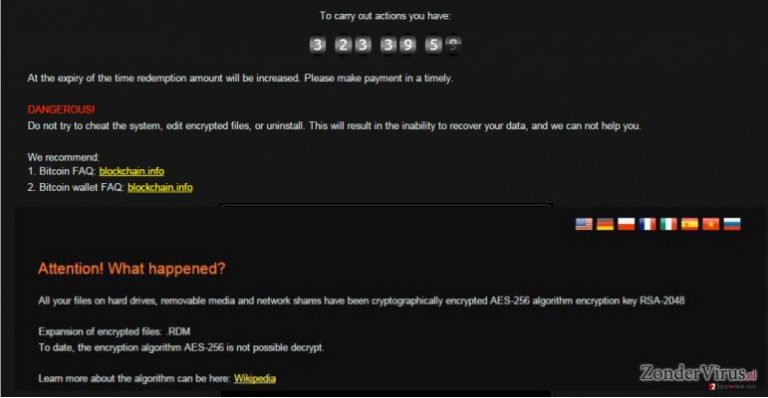
Hoe kan ik geïnfecteerd worden met Radamant?
De Radamant ransomware kit is momenteel zeer actief en je kan er makkelijk mee geïnfecteerd worden terwijl je surft op het net. daarom raden we je aan om een betrouwbare anti-spyware te installeren en deze up-to-date te houden. Zorg er ook voor dat je illegale sites mijd die pc gebruikers proberen te misleiden door het tonen van nep advertenties en pop-up meldingen. Vergeet natuurlijk ook niet om voorzichtig te zijn met spam. Zoals we vermeld hebben aan het begin van deze post, is de voornaamste methode waarop het Radamant virus vertrouwd misleidende e-mails die zichzelf voordoen als financiële meldingen en andere belangrijke documenten. Als deze dreiging het systeem infiltreert begint het met zijn onstopbaar werk en blijft het op de achtergrond actief wachtend op betaling. Zodra het een signaal ontvangt dat de betaling uitgevoerd werd begint met het decoderen van de bestanden. Er kan echter niet gegarandeerd worden dat dit proces opgestart wordt. Daarom raden beveiligingsexperten aan om GEEN losgeld te betalen aan de ontwerpers van de Radamant malware. Meer info over de verwijdering van dit virus kan je vinden op de volgende pagina.
Radamant overzicht:
- Wordt verspreid met de hulp van spam;
- Scant de schijf op specifieke bestanden en codeert ze;
- De decodering sleutel van het Radamant virus kan enkel ontvangen worden na het betalen van 0.5 bitcoin;
- Is actief op de achtergrond en wacht op bevelen van zijn eigenaar;
- Maakt zijn verwijdering ingewikkeld door zijn bestanden te verbergen.
Radamant verwijdering:
Als je het Radamant virus moet verwijderen meot je een betrouwbare anti-spyware selecteren, deze bijwerken en een volledige systeemscan uitvoeren. Je moet alle kwaadaardige bestanden en andere componenten van deze ransomware die zich op je pc verbergen verwijderen. Helaas is het bijna onmogelijk om dit virus manueel te verwijderen omdat het probeert om zich diep in het systeem te verbergen van zodra het dit infiltreert. Beveiligingsexperten raden enkel de automatische verwijdering van de Radamant ransomware aan.
Manuele Radamant virus Verwijdering Handleiding
Gijzelsoftware: handmatig gijzelsoftware verwijderen in veilige modus
Belangrijk! →
Een handmatige verwijdering gids zou te ingewikkeld kunnen zijn voor occasionele computergebruikers. Het vereist dat geavanceerde IT-kennis correct worden uitgevoerd (als vitale systeembestanden worden verwijderd of beschadigd, kan dit leiden tot een volledige aantasting van Windows), en het kan ook uren duren om te voltooien. Daarom raden wij je aan de automatische methode hierboven te gebruiken.
Stap 1. Toegang tot veilige modus met netwerken
Handmatige verwijdering van malware kan het beste worden uitgevoerd in de veilige modus.
Windows 7 / Vista / XP
- Klik Start > Afsluiten > Herstart > OK
- Wanneer je computer actief wordt, druk dan op de F8 toets (als dat niet werkt, probeer dan F2, F12, Del, enz. – het hangt allemaal af van je moederbord model) meerdere malen totdat je het Advanced Boot Options venster ziet.
- Selecteer Veilige Modus met Netwerk in de lijst.

Windows 10 / Windows 8
- Klik met de rechtermuisknop op Start en selecteer Instellingen.

- Scroll naar beneden en kies Update & Security.

- Kies Herstel aan de linkerkant van het venster.
- Scroll nu naar beneden naar het onderdeel Geavanceerd opstarten.
- Klik op Nu opnieuw heropstarten.

- Selecteer Probleemoplossing

- Ga naar Geavanceerde opties.

- Selecteer Opstartinstellingen.

- Klik op Herstarten.
- Klik nu op 5 of klik op 5) Veilige modus met Netwerken inschakelen.

Stap 2. Sluit verdachte processen af
Windows Taakbeheer is een handig hulpmiddel dat alle processen toont die op de achtergrond draaien. Als malware een proces uitvoert, moet je het afsluiten:
- Klik op Ctrl + Shift + Esc op je toetsenbord om Windows Taakbeheer te openen.
- Klik op Meer details.

- Scroll naar beneden naar het gedeelte Achtergrond processen en kijk of er iets verdachts is.
- Klik met de rechtermuisknop en selecteer Open bestandslocatie.

- Go back to the process, right-click and pick End Task.

- Verwijder de inhoud van de schadelijke map.
Stap 3. Controleer programma Opstarten
- Klik op Ctrl + Shift + Esc op je toetsenbord om Windows Taakbeheer te openen.
- Ga naar tabblad Opstarten.
- Klik met de rechtermuisknop op het verdachte programma en kies Uitschakelen.

Stap 4. Verwijder virusbestanden
Malware-gerelateerde bestanden kunnen op verschillende plaatsen in je computer worden gevonden. Hier zijn instructies die je kunnen helpen ze te vinden:
- Typ in Windows Zoeken Schijfopruiming in en klik op Enter.

- Selecteer de schijf die je wilt opschonen (C: is standaard je hoofdschijf en is waarschijnlijk de schijf met de schadelijke bestanden).
- Blader door de lijst met te verwijderen bestanden en selecteer het volgende:
Temporary Internet Files
Downloads
Recycle Bin
Temporary files - Kies systeembestanden opschonen.

- Je kunt ook zoeken naar andere schadelijke bestanden die verborgen zijn in de volgende mappen (typ deze items in Windows Zoeken en klik op Enter):
%AppData%
%LocalAppData%
%ProgramData%
%WinDir%
Herstart de pc in normale modus wanneer je klaar bent.
Verwijder Radamant door System Restore te gebruiken
-
Stap 1: Herstart je computer in Safe Mode with Command Prompt
Windows 7 / Vista / XP- Klik op Start → Shutdown → Restart → OK.
- Als je pc actief wordt begin dan meerdere keren te drukken op F8 tot je het Advanced Boot Options venster ziet
-
Selecteer Command Prompt uit de lijst

Windows 10 / Windows 8- Druk op de Power knop in het Windows aanmeld scherm. Druk nu op Shift op je toetsenbord en hou ingedrukt, en klik dan op Restart.
- Selecteer nu Troubleshoot → Advanced options → Startup Settings en tenslotte druk op Restart
-
Zodra je pc actief wordt, selecteer je Enable Safe Mode with Command Prompt in het Startup Settings venster

-
Stap 2: Herstel je systeembestanden en instellingen
-
Zodra het Command Prompt venster verschijnt, geef je cd restore in en klik op Enter

-
Typ nu rstrui.exe en klik opnieuw op Enter.

-
Als een nieuw venster verschijnt, klik je op Next en seleteer het herstelpunt dat voor de infiltratie van Radamant is. Klik nadien op Next


-
Klik nu op Yes om het systeemherstel te starten

-
Zodra het Command Prompt venster verschijnt, geef je cd restore in en klik op Enter
Tenslotte zou je er steeds moten aan denken om je pc te beschermen tegen crupto-ransomware. Om je pc tegen Radamant en andere ransomwares te beschermen, gebruik je best een betrouwbare anti-spyware zoals FortectIntego, SpyHunter 5Combo Cleaner of Malwarebytes
Aanbevolen voor jou
Laat u niet bespioneren door de overheid
De overheid heeft veel problemen met het bijhouden van gebruikersgegevens en het bespioneren van burgers, dus u moet hier rekening mee houden en meer leren over dubieuze informatieverzamelingspraktijken. Vermijd ongewenste tracering door de overheid of spionage door volledig anoniem op het internet te surfen.
U kunt een andere locatie kiezen wanneer u online gaat en toegang krijgen tot eender welk gewenst materiaal, zonder bijzondere inhoudelijke beperkingen. Door gebruik te maken van Private Internet Access VPN, kunt u eenvoudig genieten van een internetverbinding zonder risico's op hacken.
Controleer de informatie die toegankelijk is voor de overheid of elke andere ongewenste partij en surf online zonder bespioneerd te worden. Ook als u niet betrokken bent bij illegale activiteiten of vertrouwen heeft in uw selectie van diensten en platformen, dient u voor uw eigen veiligheid achterdochtig te zijn en voorzorgsmaatregelen te nemen door gebruik te maken van een VPN-dienst.
Back-upbestanden voor later gebruik, in het geval van een malware-aanval
Softwareproblemen als gevolg van malware of direct gegevensverlies door versleuteling kunnen leiden tot problemen met uw apparaat of permanente schade. Als u over goede, actuele back-ups beschikt, kunt u na een dergelijke gebeurtenis gemakkelijk herstellen en weer aan het werk gaan.
Het is van essentieel belang om updates te maken van uw back-ups na eventuele wijzigingen op het apparaat, zodat u terug kunt keren naar het punt waar u aan werkte wanneer malware iets verandert of problemen met het apparaat gegevens- of prestatiecorruptie veroorzaken. Vertrouw op dergelijk gedrag en maak een dagelijkse of wekelijkse back-up van uw bestanden.
Als u beschikt over de vorige versie van elk belangrijk document of project, kunt u frustratie en problemen voorkomen. Het komt goed van pas wanneer malware uit het niets opduikt. Gebruik Data Recovery Pro voor systeemherstel doeleinden.







